Kako povrniti gonilnik v operacijskem sistemu Windows 10
Windows, ne glede na različico, samodejno namesti splošne gonilnike za vaš sistem. Gonilniki se včasih posodobijo, ko namestite posodobitve sistema Windows. Drugič boste morda ročno posodobili gonilnik ali pa bo pripomoček v računalniku storil za vas. Posodobitve gonilnikov so na splošno dobra stvar; pomeni, da proizvajalec strojne opreme še vedno aktivno dodaja podporo za najnovejše posodobitve OS. Strojna oprema, ki še naprej prejema posodobitve, bo dlje časa združljiva. Na žalost posodobitve gonilnikov ne ustrezajo vedno najnovejši različici OS ali z drugimi komponentami strojne opreme. Morda boste ugotovili, da je posodobitev gonilnikov nekaj zlomila, ne da bi jo izboljševala. V takem primeru morate gonilnik vrniti na prejšnjo različico, ki je delovala. Tukaj je navodila za povrnitev gonilnika v sistem Windows 10.
Vendar je posodobitve gonilnikov precej enostavno, vendar morate za to imeti skrbniške pravice. Če imate v računalniku Windows konfigurirano več računov, je najbolje, da se vpišete s skrbniškim računom, če želite namestiti običajni račun in vnesti skrbniško geslo.
Povrni voznik
Odprite upravitelja naprav. Če ga želite poiskati, lahko uporabite Windows Search ali pa odprete polje za zagon prek bližnjice na tipkovnici Win + R in vnesete naslednje;
devmgmt.msc
V upravitelju naprav poiščite komponento strojne opreme, za katero želite vrniti gonilnik. Tu bo več različnih scenarijev, zato bomo šli skozi vsakega. Prvi je, ko imate na voljo možnost povratnega vračanja. Dvokliknite komponento strojne opreme, da odprete lastnosti. Pojdite na zavihek Gonilnik in kliknite gumb Povrni gonilnik, ob predpostavki, da ni osenčen.
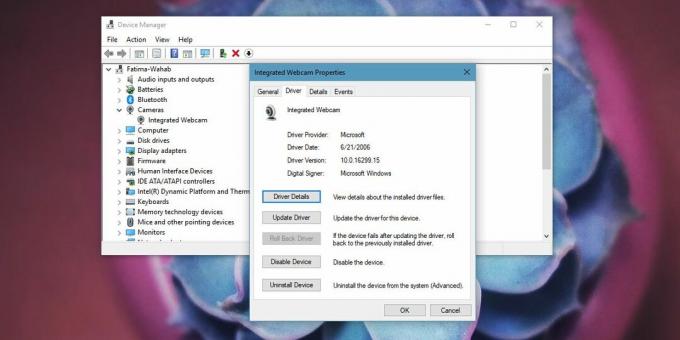
Če je možnost kljub temu zasičena, to pomeni, da ni nobene različice gonilnikov, na katero bi se Windows lahko vrnil. To ne pomeni, da ni mogoče vrniti gonilnika, le da tega ne boste mogli storiti iz vgrajene možnosti.
Če veste, katero različico gonilnika želite uporabljati, jo prenesite ločeno. Gonilnike, stare in nove različice najdete na spletnem mestu proizvajalca računalnika. Nekateri gonilniki prenesejo datoteke EXE, kot je gonilnik Dell. V tem primeru lahko zaženete datoteko EXE in namestite gonilnik. Preden to storite, pojdite na Device Manger in odstranite napravo.
Zdaj zaženite datoteko EXE, v katero je prišel vaš voznik. Samodejno bo zaznal vašo strojno opremo in vse mora biti dobro. Če vaš voznik ni prišel kot datoteka EXE, boste morali iti skozi upravitelja naprav do namestite.
Odprite upravitelj naprav in odprite lastnosti naprave, za katero želite vrniti gonilnik. Pojdite na zavihek Gonilnik in izberite Posodobi gonilnik. Izberite Prebrskaj v računalniku vozniško programsko opremo> Brskaj. Izberite mapo, v katero ste shranili gonilniško datoteko, in Device Manager jo bo lahko našel. Obdelala bo vse ostalo. Morda boste morali znova zagnati sistem, da bodo nekatere spremembe vplivale.

To bo delovalo v sistemih Windows 7, 8 / 8.1 in Windows 10.
Iskanje
Zadnje Objave
Kako izklopiti obvestila za Windows 10 Nasveti
Če kdaj pride do točke, ko morate v operacijski sistem uvesti aplik...
CD Manipulator: branje / pisanje in glavno zgoščenko, ustvarjanje enostavnih kopij
Verjetno je eden najcenejših načinov shranjevanja medijev optični p...
Primerjajte baze podatkov MS Access, poiščite razlike in združite predmete
Primerjava več predmetov iz dveh ločenih zbirk podatkov MS Access n...



